A hívásnapló vagy a híváselőzmények nem olyan adatok, amelyekre a legtöbbször emlékezhet biztonsági másolatot készíteni, mivel nem kedvelik más adattípusokat, például fényképeket, videókat, üzeneteket stb. Bosszantó lenne, ha véletlenül törli a hívásnaplókat, vagy zavaró lehet, ha elfelejtette elmenteni egy fontos számot a kapcsolattartóba.
Van-e mód a törölt hívásnaplók helyreállítására? Olvassa el ezt a cikket, és megmutatjuk, hogyan használhatja a professzionális hívásnapló-helyreállító eszközt a törölt híváselőzmények helyreállításához a mobiltelefonon, nem számít, hogy iPhone-t vagy Android-eszközt használ (Samsung / HTC / Huawei / LG / Google telefon stb.) .)
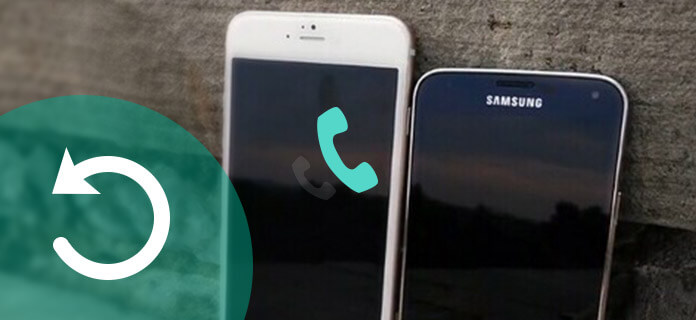
Hívásnapló-helyreállítás
Kétféle módon próbálkozhat a törölt hívásnaplók beolvasása és az iPhone készülékhez tartozó fontos hívószám visszakeresése érdekében. Az első módszer az iPhone visszaállítása iTunes vagy iCloud biztonsági mentéssel, ha a törlés előtt megvan a híváselőzmények biztonsági másolata. Ha nem, akkor előfordulhat, hogy harmadik féltől származó híváselőzmények helyreállítási eszközt kell használnia, hogy segítsen visszatérni az elveszett hívásokhoz.
FoneLab egy professzionális iPhone adatmentő szoftver, amely segíthet a törölt vagy elveszett üzenetek, fényképek, videók, névjegyek, alkalmazások stb. visszaszerzésében az iPhone / iPad / iPod készülékről. Ez egy nagyszerű iPhone híváselőzmények / naplók helyreállítása is, amellyel közvetlenül a iTunes vagy az iCloud biztonsági másolatát nélkül tudja letölteni a törölt híváselőzményeket. Segíthet a hívásnaplók kibontásában az iTunesból vagy a iCloud biztonsági mentés és támogatja az összes elveszített hívás megtekintését a helyreállítás előtt. Ellenőrizze a következőket, hogy megtudja, hogyan hozza vissza a hívásnaplók helyreállítása az elveszett iPhone-hívások előzményeit.
1 lépés Töltse le és telepítse ezt a professzionális hívásnapló-helyreállítási eszközt a számítógépére, és csatlakoztassa iPhone-ját a számítógéphez USB-kábellel.
2 lépés Mivel nincs iTunes vagy iCloud biztonsági másolat, válassza a lehetőséget "Helyreállítás iOS-eszközről" és az iPhone felismerésre kerül. Kattintson a "Beolvasás indítása" gombra, hogy engedélyezze az elveszített hívásnaplók szkennelését iPhone-ján.

3 lépés Várjon másodperceket, és az iPhone készülékén található összes adat beolvasásra kerül és kategóriákba sorolódik. Kattintson a "HíváslistaAz összes hívásnapló előnézete a visszatérés előtt. A felső gombot csúsztatva megjelenítheti csak a törölt hívásokat. Válassza ki a visszaállítani kívánt törölt hívások előzményeit, majd kattintson az „Visszaállítás” gombra az elveszített hívásnaplók letöltéséhez. A helyreállítás után lehetősége van kattintson a "Megnyitás" gombra, hogy a kibontott fájlt HTML formátumban kapja meg.

Megjegyzés: Kérjük, ügyeljen arra, hogy ne végezzen további műveleteket az iPhone készülékén lévő hívások törlése után, mintha a híváselőzmények felülíródnának, nagyon kicsi esélye lehet megmentni őket, függetlenül a Fonelab vagy más hívásnapló-helyreállítási eszközök használatától. Ilyen esetben próbálja meg megtalálni őket az iTunes vagy az iCloud biztonsági másolatán, a következő útmutató segítségével.
1 lépés Indítsa el ezt a híváselőzmények helyreállítási szoftvert a számítógépen, és válassza a "Visszaszerezni az iTunes biztonsági mentési fájljábólEzután válassza az iTunes biztonsági másolatot, amely tartalmazza az elveszett hívásnaplókat, majd kattintson a "Start Scan" elemre, hogy átvizsgálja az iPhone biztonsági másolatát az iTunesból.

2 lépés A szkennelés után megtalálhatja az összes iTunes biztonsági mentési adatot, amely megjelenik a felületen. Kattintson a "HíváslistaJelölje ki a letölteni kívánt hívásokat, majd kattintson a „Visszaállítás” gombra, hogy az iPhone-ról a számítógépére visszaállítsa a visszaállított híváselőzményeket.

1 lépés Indítsa el az iPhone adat-helyreállítási szoftvert, és válassza a "Helyreállítás az iCloud-tól". Jelentkezzen be iCloud-fiókjába, és kattintson az" iCloud-mentés "gombra a biztonsági mentés letöltéséhez a visszaállítani kívánt legutóbbi hívásokkal.Híváslista", és kattintson a" Tovább "gombra, hogy átvizsgálja az iPhone híváselőzményeit az iCloud biztonsági másolatán.

2 lépés A szkennelés után kattintson a bal oldali sáv "Híváselőzmények" elemére, és válassza ki a visszaállítani kívánt hívásnaplókat. A helyreállítás előtt megtekintheti az összes törölt híváselőzményt. A kiválasztás után kattintson a "Visszaállítás" gombra, és másodperc múlva keresse meg a helyreállított hívásnaplókat a számítógépen.

A lépéseket az alábbi videóból is megtanulhatja:


FoneLab az Android számára egy professzionális Android-helyreállítási eszköz, amelynek segítségével visszaállíthatja a törölt szöveges üzeneteket, fényképeket, a híváselőzményeket és még sok másat az Android telefonokról és táblagépekről. Ezzel könnyen törölheti az egyszerűen törölt fontos hívásokat. A FoneLab az Android számára olyan eszközöket támogat, mint a Samsung Galaxy S7 / S7 Edge / S6 / S6 Edge, a Samsung Galaxy Note 7, a Sony Z3, a Sony Xperia X, az LG G5, a HTC 10, a OnePlus 3, a Huawei P9, a ZTE Axon 7 és több.
Ellenőrizze a következő útmutatót, hogy megtudja, hogyan lehet a Fonelab for Android használatával beolvasni az Android híváselőzményeit, beleértve az összes bejövő, kimenő és elmulasztott hívást.
1 lépés Töltse le és telepítse ezt a professzionális Android adat-helyreállítási eszközt. Futtassa, és csatlakoztassa Android telefonját a számítógéphez USB kábel segítségével. A csatlakozás után előfordulhat, hogy kezdeményeznie kell az USB-hibakeresést, hogy lehetővé tegye Android-telefonjának felismerését. Ha már engedélyezte a USB hibakeresés, csak hagyja ki ezt a lépést.

2 lépés A sikeres csatlakozás után az "Android Data Recovery" lapon megjelenik a helyrehozandó fájltípusok kiválasztásának ablaka. Ketyegés "Hívásnaplók"és kattintson a" Tovább "gombra a szkennelési folyamat megkezdéséhez. És a programnak valószínűleg jogosultságot kell kapnia a törölt adatok további szkennelésére. Csak lépjen Android-telefonjára, majd kattintson a"Hagyjuk / Grant / Engedélyezés"az eszközön, és ellenőrizze, hogy a kérés örökre emlékezzen-e.

3 lépés A szkennelés után kiválaszthatja a "Hívásnaplók", és nézd meg a meglévő és törölt híváselőzményeket a név, telefon, adatok, típus és időtartam részleteivel. Válassza ki a helyreállítani kívánt hívásnaplókat, majd kattintson a" Visszaállítás "gombra. Másodpercek múlva a letöltött híváselőzmények exportálni kell HTML formátumban a számítógépén.

A könnyű megértés érdekében nézze meg a video bemutatóját:

